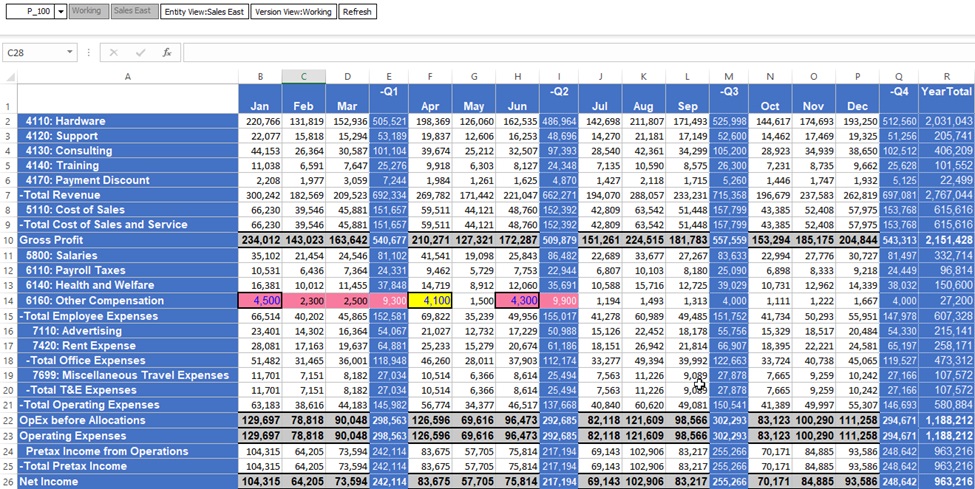Scénarios de règle de format
Les scénarios suivants fournissent des exemples de l'effet des règles de format/validation et des règles Groovy définies au moment de la conception sur l'affichage dans les formulaires d'exécution lorsque des styles de cellule et personnalisés sont appliqués.
Scénario 1 : application de styles de cellule
Grille de données d'exécution Smart View avec des styles de cellule Smart View appliqués :
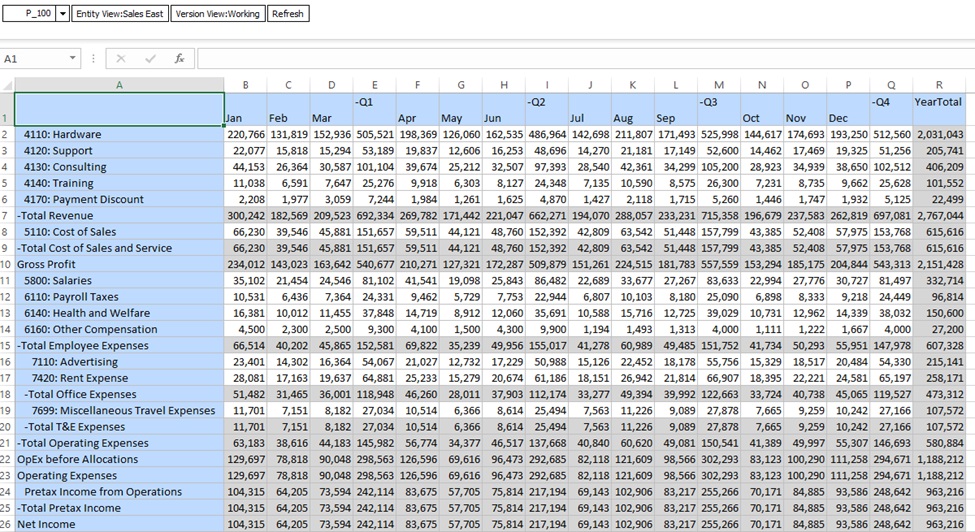
Grille de données d'exécution Web avec des styles de cellule Web appliqués :
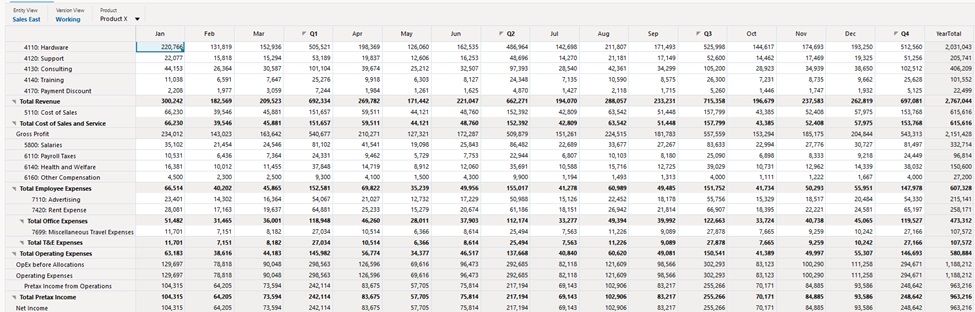
Scénario 2 : application d'un style personnalisé
Dans le générateur de règles de format/validation, une règle de type format uniquement est créée sur chacune des cellules d'en-tête de ligne et de colonne ainsi que sur les colonnes A et B, comme le montrent les captures d'écran ci-après.
Propriétés du générateur de règles de format/validation :
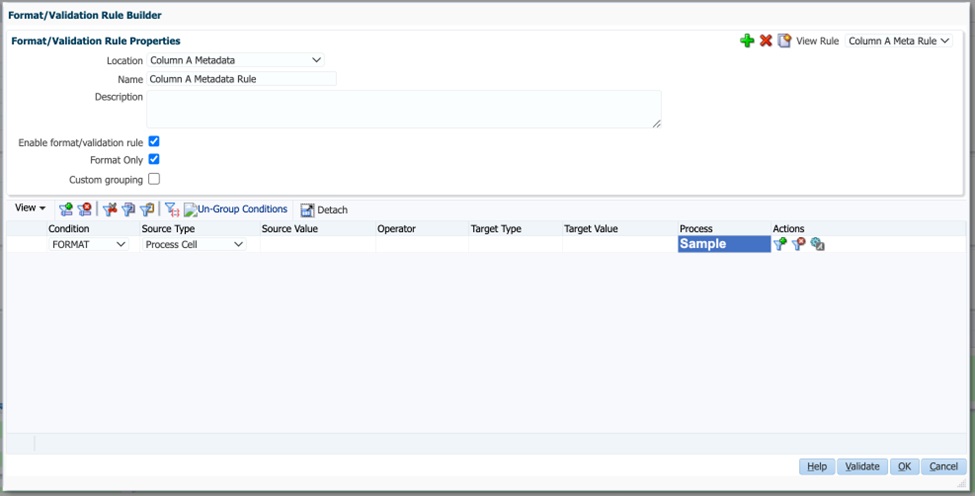
Options de format de cellule du générateur de règles de format/validation :
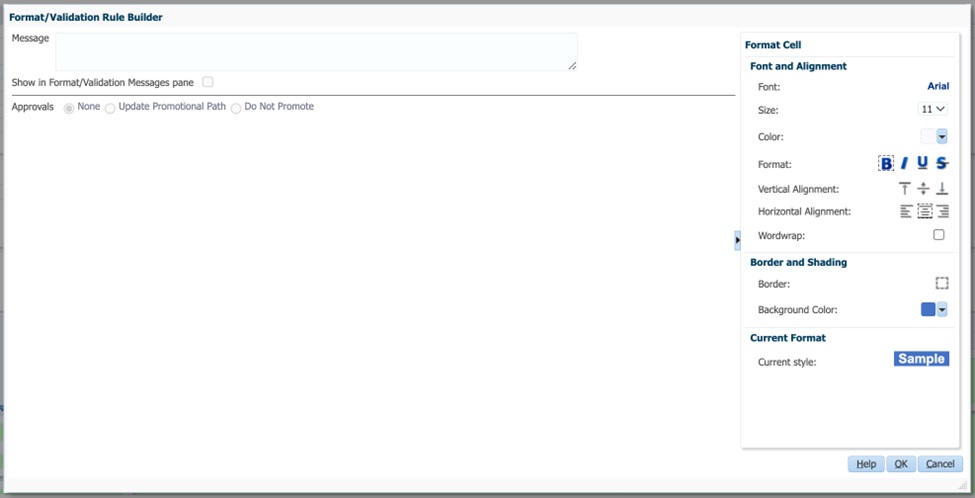
Grille de données d'exécution Smart View avec des styles personnalisés appliqués (seules les règles de format définies lors de la conception sont affichées) :
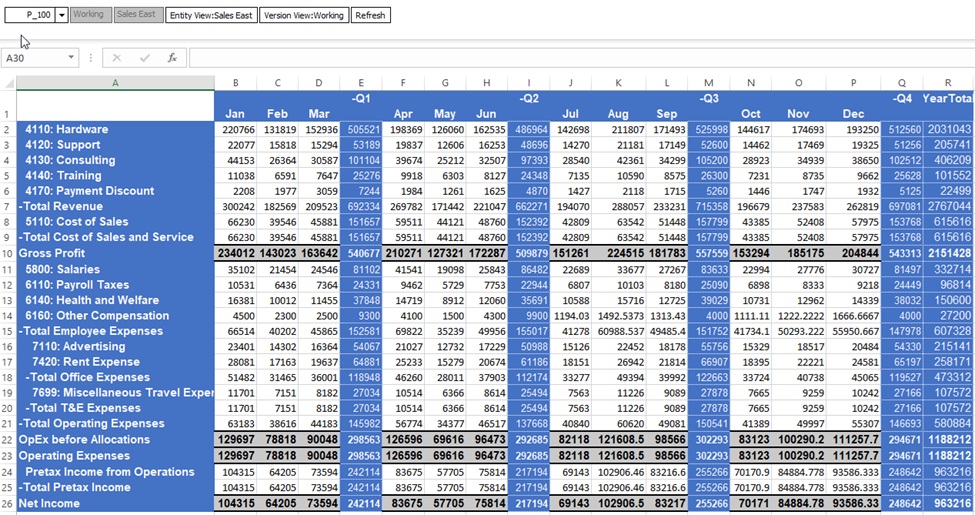
Grille de données d'exécution Web avec des styles personnalisés appliqués (seules les règles de format définies lors de la conception sont affichées) :
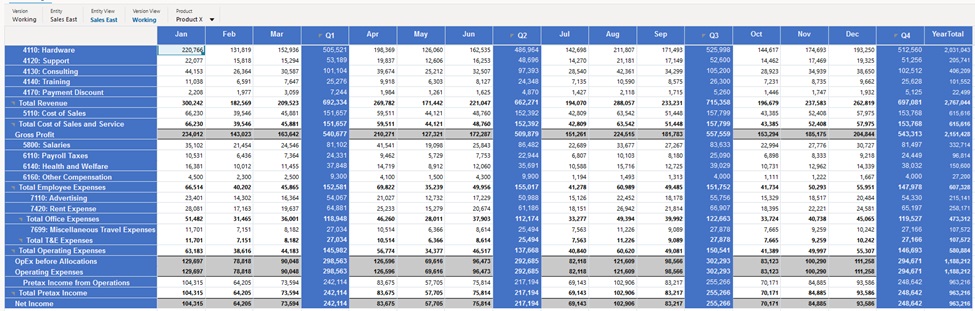
Scénario 3 : application de styles de cellule et personnalisés
Sur les captures d'écran ci-après, les styles de cellule Oracle Smart View for Office sont prioritaires par rapport aux règles de format définies lors de la conception.
Grille de données d'exécution Smart View avec des styles de cellule et personnalisés appliqués :
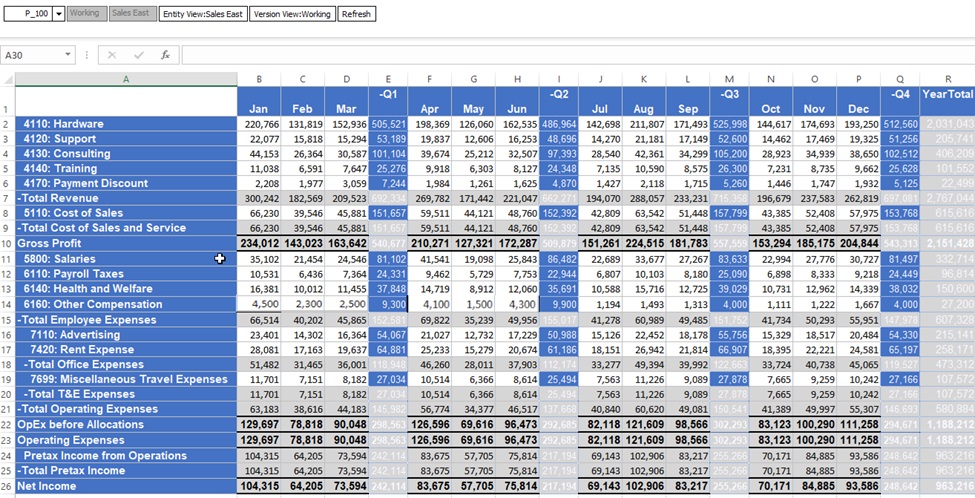
Grille de données d'exécution Web avec des styles de cellule et personnalisés appliqués :
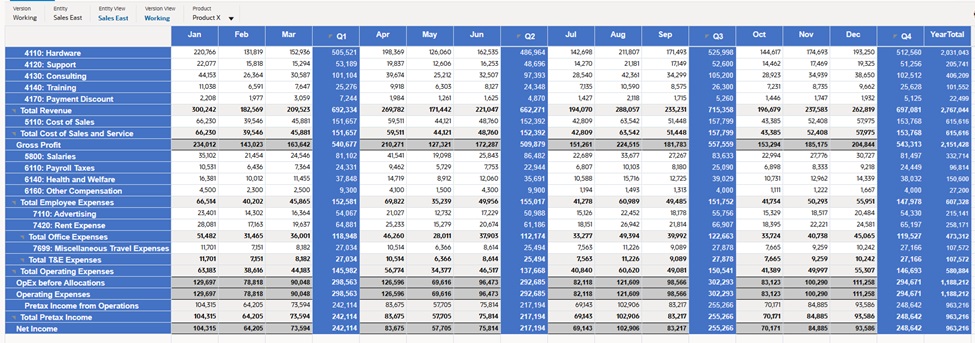
Scénario 4 : application d'un style de cellule avec une règle de validation de données
Sur les captures d'écran du générateur de règles de format/validation ci-après, une règle de validation de données est ajoutée. Elle définit la couleur de l'arrière-plan et l'info-bulle pour les cellules Other Compensation de niveau 0 si la valeur dépasse 4 000 $.
Propriétés du générateur de règles de format/validation :
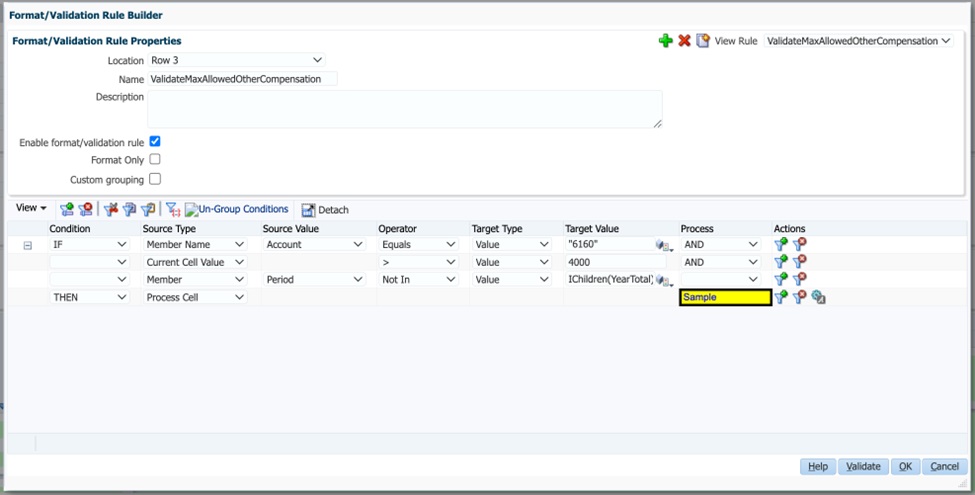
Options de format de cellule du générateur de règles de format/validation :
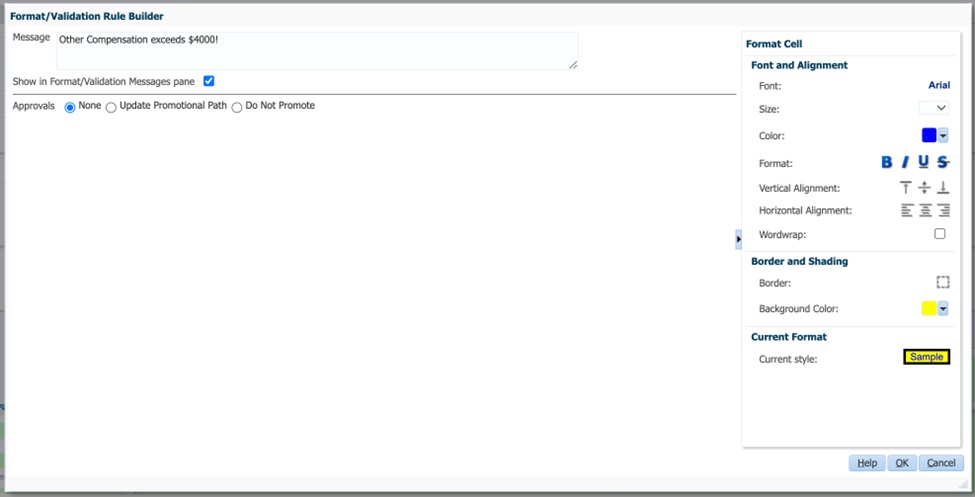
Grille de données d'exécution Smart View avec des styles de cellule appliqués et une règle de validation de données :
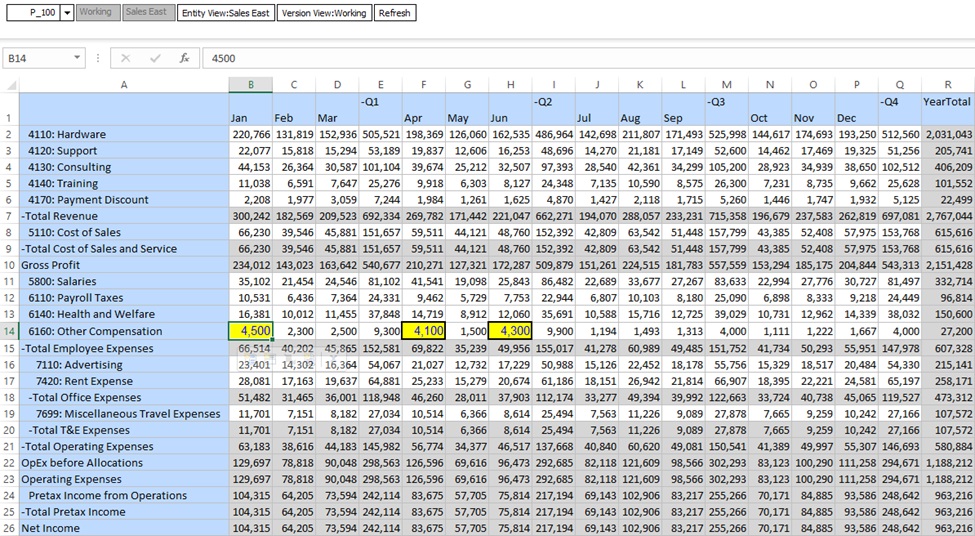
Sur la capture d'écran ci-dessus, la règle de validation de données qui a été définie dans le générateur de règles est appliquée aux cellules [B,14], [F,14] et [H,14]. Les quatre bordures sont en noir, l'arrière-plan est en jaune et la police est en bleu.
Grille de données d'exécution Web avec des styles de cellule appliqués et une règle de validation de données :
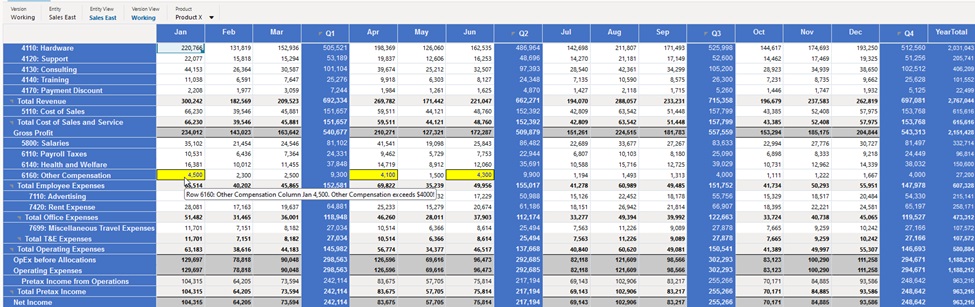
Veuillez examiner les points suivants concernant la capture d'écran ci-dessus :
-
Formatage : les quatre bordures sont en noir, l'arrière-plan est en jaune et la police est en bleu.
-
Message de l'info-bulle : Other Compensation exceeds $4000!
Scénario 5 : application d'un style de cellule avec une règle de validation de données et une règle Groovy
La définition de règle Groovy définit la couleur de l'arrière-plan et une info-bulle pour les cellules Other Compensation si leur valeur dépasse 10 % de la valeur de Salaries.
Définition de règle Groovy :
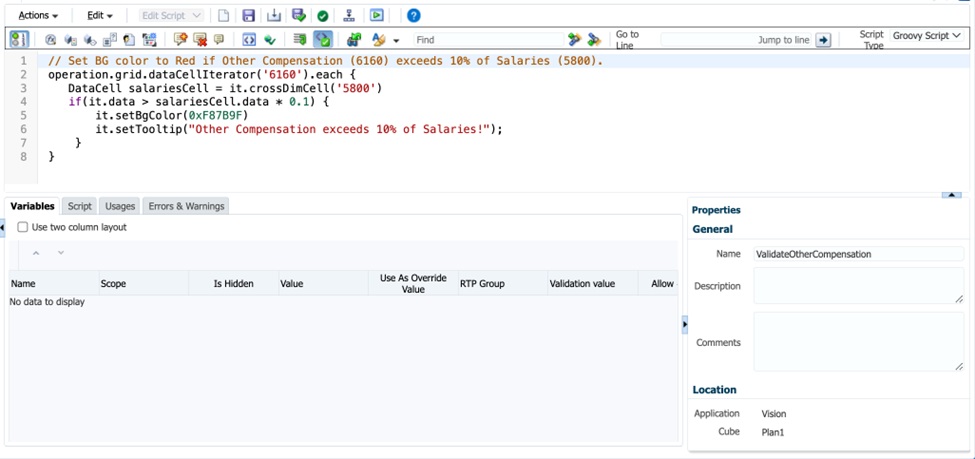
Ajout de la règle Groovy au formulaire dans l'onglet Règles métier du concepteur de formulaire :
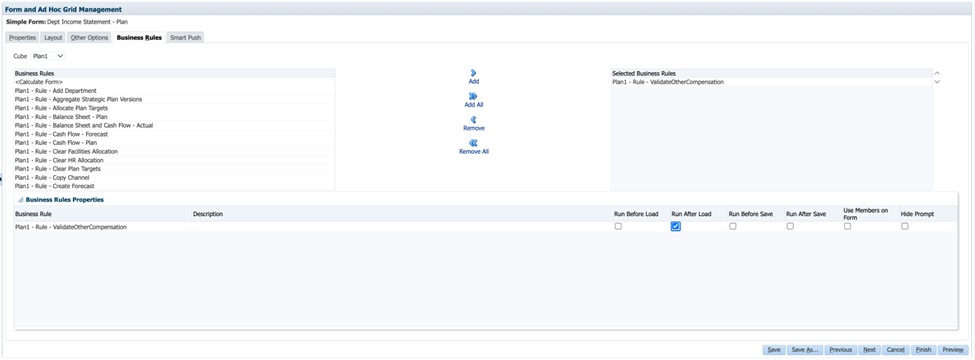
Grille de données d'exécution Smart View avec des règles Groovy et de validation de données appliquées :
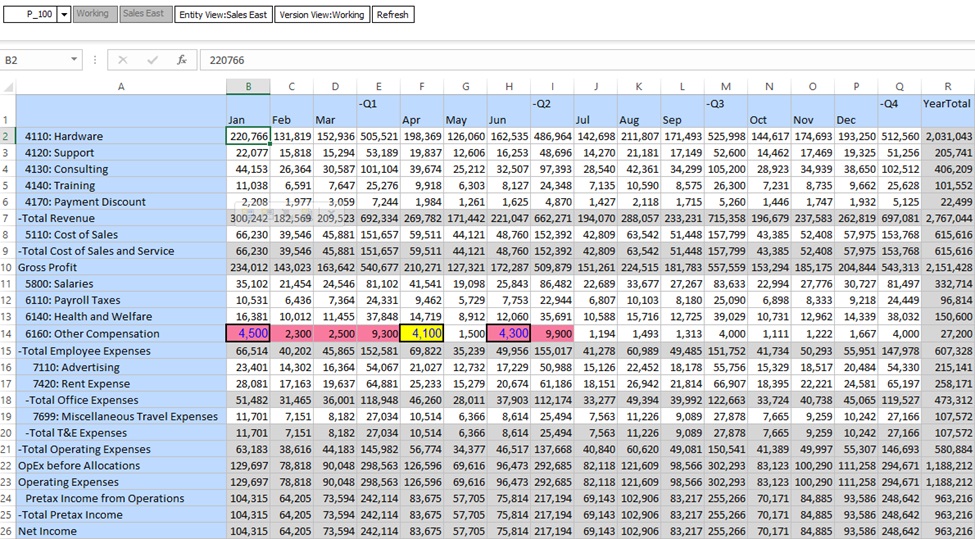
Les règles de validation de données et Groovy sont appliquées aux cellules [B,14] et [H,14].
Remarques concernant la grille de données d'exécution Smart View ci-avant :
-
La couleur d'arrière-plan de la règle Groovy est appliquée car elle est prioritaire par rapport à la règle de validation de données. Le formatage (bordures et police en bleu) provient de la fusion avec la règle de validation de données car la règle Groovy n'applique aucun formatage.
-
Dans les cellules [C,14], [D,14], [E,14] et [I,14], seule la définition de règle Groovy est affichée.
-
La règle de validation de données est appliquée à la cellule [F,14] uniquement.
Grille de données d'exécution Web avec des règles Groovy et de validation de données appliquées :
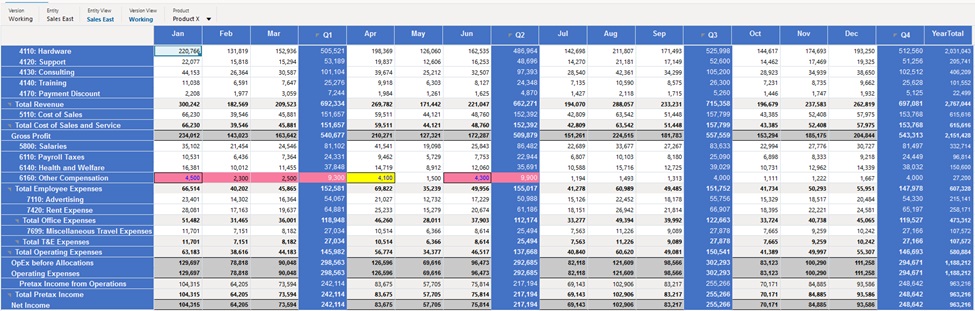
Remarques concernant la grille de données d'exécution Web ci-avant :
-
La couleur d'arrière-plan de la règle Groovy est appliquée car elle est prioritaire par rapport à la règle de validation de données. Le formatage (bordures et police en bleu) provient de la fusion avec la règle de validation de données car la règle Groovy n'applique aucun formatage.
-
Dans certaines cellules, seule la définition de règle Groovy est affichée.
-
La règle de validation de données est appliquée à une seule cellule.
Scénario 6 : application de styles de cellule et personnalisés avec une règle de validation de données et une règle Groovy
Sur les captures d'écran ci-après, l'ordre de priorité suivant est appliqué, P1 étant le niveau le plus élevé :
- (P1) Règle Groovy
- (P2) Règle de validation de données du générateur de règles de format/validation de données
- (P3) Styles de cellule Smart View
- (P4) Règle de format du générateur de règles de format/validation de données
- (P5) Formatage personnalisé Smart View
Grille de données d'exécution Smart View avec des styles de cellule et personnalisés appliqués ainsi qu'une règle de validation de données et une règle Groovy :
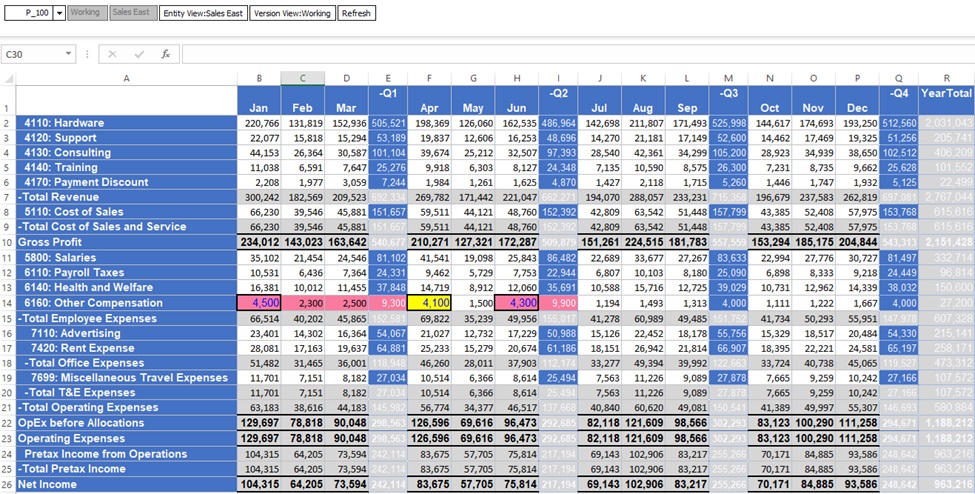
Grille de données d'exécution Smart View avec les couleurs désactivées pour les valeurs en lecture seule :